Компьютер не может подключиться к проводной сети петлевой адрес loopback отвечает на эхо запросы
Для создания локальной сети в домашних условиях, пользователи персональных компьютеров соединяют их друг с другом. Это позволяет использовать на все машинах одну и ту же локальную сеть, чтобы получать совместных или ограниченный доступ к ресурсам, файлам и каталогам на жестких дисках. Также это организует удаленный доступ. Иногда при настройке люди встречаются с ошибкой, которая мешает одному компьютеру под управлением системы «Виндовс» получить доступ к другому компьютеру в ЛВС. О способах устранения ошибки будет сегодняшняя статья, которая расскажет, что делать, если windows не может получить доступ к компьютеру в локальной сети, и нет доступа к общей папке.
Причины ошибки Windows не может получить доступ к компьютеру в локальной сети
Сама ошибка сложная и запутанная. Одной из причин ее возникновения считается случай, когда сеть после настройки вроде бы функционирует правильно, но пользователь вводит некорректный путь. Важно понимать, что любой путь в локальной сети должен иметь общий допустимый для просмотра ресурс на удаленных персональных компьютерах, а также определенные права доступа к этому ресурсу. Далее детально будут разобраны шаги по устранению этой проблемы, связанной с отсутствием подключения к тем или иным файлам, папкам или компьютерам, когда сетевой путь не найден или дескриптор является неверным.
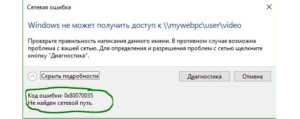
Способы устранения
Способов, которые помогут устранить этот «недуг» сети, существует несколько. Заключаются они в следующем:
- Проверке настроек общего доступа;
- Проверке на совместное использование IP-адреса;
- Проверке диспетчера устройств;
- Добавление протокола IPv4 через настройки;
- Конфигурирование параметров сетевой безопасности;
- Включение определенной поддержки общего доступа.
Проверка настроек общего доступа
Одним из первых действий при подобной ошибке будет просмотр и корректировка настроек общего доступа. Для этого следует выполнить следующее:
- Перейти в Проводник и выбрать локальный диск, к которому нужно предоставить доступ;
- Нажать по нему ПКМ и выбрать пункт «Свойства»;
- В окне выбрать вкладку «Доступ» и нажать на расширенные настройки;
- Установить галочку в чекбоксе «Открыть общий доступ к этой папке».
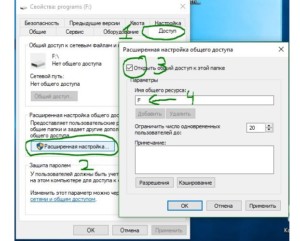
Совместное использование IP-адреса компьютера
Можно попробовать обнаружить неисправность посредством получения доступа к общим ресурсам через IP-адрес. Для этого следует:
- Нажать на кнопку «Пуск» и в поле ввести «Командная строка» или «cmd», нажать на появившийся результат правой кнопкой мыши и выбрать пункт «Запустить от имени администратора»;
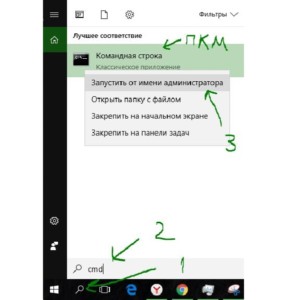
- В запустившееся окно ввести консольную команду «ipconfig /all»;
- Определить IP-адрес персонального компьютера, которых находится в строке IPv4-адрес, например, 192.168.100.1;
- Нажать сочетание клавиш Win + R и ввести в поле открывшегося окна надпись «\\192.168.100.1\F», заменив цифры адреса на свои и вместо «F» вписав доступ к открытому ресурсу.
Важно! В случае удачного исхода событий доступ откроется, и ресурс станет доступен. Если сетевой путь опять не найден и ошибка высветилась заново, то нужно двигаться дальше.
Проверка диспетчера устройств
Для исполнения этого шага следует:
- Перейти в Диспетчер устройств через поиск соответствующей записи в меню «Пуск» или с помощью уже знакомого сочетания Win + R и ввода «devmgmt.msc»;

- Выбрать вкладку «Вид» и разрешить отображение всех скрытых устройств;
- Найти категорию сетевых плат и раскрыть ее;
- Удалить все ненужные и старые адаптеры и драйвера к ним;
- Перезагрузить операционную систему и дождаться установки программного обеспечения на нужные адаптеры, если оно было удалено случайно.
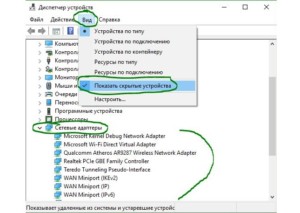
Важно! Конфликт мог произойти из-за того, что драйвера старых сетевых адаптеров мешают работать активным. Их следует удалить из системы, выполнить перезагрузку и попытаться получить общий доступ снова.
Добавление протокол IPv4 через TCP/IP
Если предыдущий способ не помог, то следует двигаться дальше. Для этого нужно выполнить следующие действия:
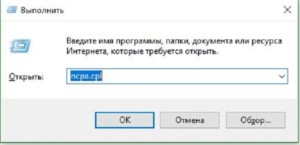
- Перейти в окно «Выполнить» через комбинацию Win + R;
- Вписать в поле поиска строку «ncpa.cpl» и нажать «Ок»;
- Перейти в окно сетевых подключений и выбрать свое подключение, нажав на нем правой кнопкой мыши и выбрав пункт «Свойства»;
- Перейти во вкладку «Сеть» и найти там четвертую версию IP-протокола, выделить его ЛКМ;
- Нажать кнопку установки, выбрать «Протокол» и «Добавить»;
- Выбрать «RMP — надежный многоадресный протокол».
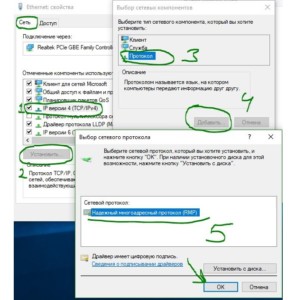
Изменение параметров сетевой безопасности
Если ничего из вышеописанного не помогло, то можно попробовать изменить настройки сетевой безопасности. Способ предполагает следующее:
- Стандартный переход в быстрый поиск окна «Выполнить через Win+R;
- Ввод строки «secpol.msc», позволяющую войти в Локальные политики;
- Найти в них «Параметры безопасности» и выбрать из окошка справа пункт «Сетевая безопасность уровень проверки подлинности LAN Manager»;
- Кликнуть по нему два раза для открытия окна, в котором выбрать пункт списка «Отправлять LM и NTLM — использовать сеансовую статистику.
Включить поддержку общего доступа к файлам SMB 1
Иногда используется и такой способ, как включение поддержки доступа к файлам SMB v1/CIFS.
Важно! Нужно понимать, что компания Microsoft отказалась от использования компонентов SMB1 из-за нарушений со стороны безопасности, поэтому любое решение с ними будет временным. В более новых версиях системы используются компоненты SMB2 SMB3.
Общий порядок исправления такой:
- Перейти в «Выполнить» посредством нажатия Win+R;
- Выполнить запрос «optionalfeatures.exe», чтобы открыть компоненты;
- Найти пункт «Поддержка общего доступа к файлам SMB1»;
- Выбрать его, поставив соответствующую галочку и выполнить перезагрузку компьютера.
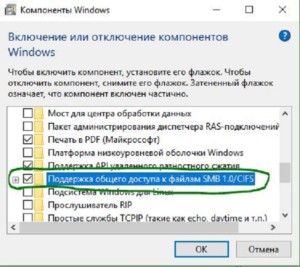
Таким образом, были рассмотрены основные способы решения проблемы, когда компьютер не хочет подключаться к общим ресурсам на другом ПК. Если все это не помогло, то можно посоветовать обратиться к специалисту или проверить настройки брандмауэра, включен ли он вообще. Возможным решением также будет обновление системы до последней версии.

Loopback — совокупность методов, нужных для корректной работы маршрутизатора и передачи данных.
Сам интерфейс же является отображением логических процессов в маршрутизаторе.
Также саму технологию используют и для других целей:
- тестирование передачи данных от обслуживающего центра коммутации;
- проверка сигнала на расстоянии;
- обеспечение работы коммутационных кабелей и их проверка;
- тест обратной петли, когда сигнал посылается и возвращается отправителю по всем коммуникационным каналам.
Принцип работы

Хотя не каждый пользователь знает об этой технологии, она широко распространена. Она есть в каждом современном маршрутизаторе.
Одна из задач технологии обратной петли — перенаправлять исходящий системный пакет на вход системы, не давая ему попасть к OSI. Если попроще, вот так работает данный интерфейс:
Кроме того, интерфейс loopback осуществляет взаимодействие исполняемых на одном хосте процессов с сетевой подсистемой.
Есть и полная схема осуществления loopback интерфейса:
Сфера применения интерфейса обратной петли довольно объемная. Ее используют и в системе pfSense — дистрибутив, создающий межсетевой экран/машрутизатор.
В таком случае loopback нужен в качестве метода взаимодействия между локальными процессами через сетевую подсистему.
В Cisco IOS loopback интерфейс тоже играет не последнюю роль — им осуществляется проверка и настройка работы устройства.
Технология проводит множество процессов, включая алгоритм кратчайшего пути.
Он заключается в том, что при активном loopback интерфейсе маршрутизатор будет всегда использовать доступный IP вместо того, что может быть поврежден.
Дополнительные функции

Loopback предоставляет ряд возможностей, увеличивающий функционал вашего компьютера:
- Push уведомления — всплывающие оповещения.
- Сервис хранения — интегрируется с другими облачными системами и осуществляет передачу данных между ними. .
- Авторизация — сайты, поддерживающие OAuth, OAuth 2 или OpenID, могут быть авторизированы через социальные сети и другие популярные сайты.
- Синхронизация — позволяет мобильным приложениям работать без подключения к сети, но тем не менее обновлять данные, когда пользователь снова онлайн.
- OAuth 2.0 — Loopback приложения действуют в качестве OAuth 2.0 провайдеров для входа на разные сайты, объединенные API endpoints.
Таким образом, loopback предоставляет одни из самых востребованных функций.
Виртуальный сетевой интерфейс
Loopback технология используется и в стеке протоколов TCP/IP.
Она обеспечивает связь между компьютерами через специальное ПО без применения дополнительного оборудования. В частности, трафик, отправляемый программой, отображается на интерфейсе.
К тому же, для IP тоже используется технология loopback интерфейса. Самый распространенный IP на основе loopback — 127.0.0.1. В IPv4 — 127.0.0.0 до 127.255.255.255. IPv6 же принимает только 0:0:0:0:0:0:0:1.
Нужна такая страничка обычно для коммуникации с серверными приложениями, а также проверки IP в ОС (поскольку не нужно активного сетевого подключения).
Сетевое оборудование
Данную технологию применяют для управления оборудованием. К примеру, loopback выполняет функцию менеджера определенных пакетов. Это может быть пакет-сигнал тревоги и другие.
Кроме того, этот интерфейс выделяется среди других подходом к пути сигналов.
Программы с loopback осуществляют обмен данными через трафик с помощью адреса. Он, в свою очередь, противопоставляется как виртуальный физическому.
Как создать интерфейс?

Loopback интерфейс иногда нужно создать самостоятельно для улучшения передачи данных.
В частности, это касается получения IP адреса, который априори неизвестен, если IP динамический. Таким образом, функции TCP/IP ядра системы могут работать некорректно.
Дело заключается в том, что им необходимо знать точный IP, что провайдер вам не предоставляет. Соответственно, это нужно сделать самому, даже если IP не настоящий.
И даже если вы не подключены к интернет-провайдеру, необходимость остается. Всё-таки многие сетевые программы не могут выполнять свои функции без IP адреса.
Насчет конфликтов между IP от провайдера и фиктивного для улучшения работы приложений — можете быть спокойны, как ни странно, они спокойно уживаются.
Создать статический IP-адрес не так уж и тяжело. Правда, перед этим от вашего компьютера вам понадобится получить некоторую информацию.
Откройте командную строку и напишите в ней: ipconfig /all. То, что написано напротив IP Address, Subnet Mask, Default Gateway, DNS Servers вам нужно себе отметить.
Это понадобится в непосредственной установке статического IP-адреса.
Далее вам нужно перейти к открытому сетевому подключению.
В Network adapters выберите именно тот, с которого осуществляется подключение к интернету. На нем же кликаете правой кнопкой мыши Свойства.
В окне кликните Internet Protocol (TCP/IP), потом снова выберите Свойства.
Потом переходим к внесению информации той, что вы записали ранее из командной строки. И всё, завершайте процедуру.
Теперь перейдем непосредственно к установке loopback:
- Скачайте или проверьте, установлен ли, Node.js.
- Далее с помощью npm (npm2 для Windows).
- Осуществите команду C:> git config —system core.longpaths true . Она необходима для того, чтобы в командной строке стало можно вводить больше 260 символов. Это ограничение может помешать процессу установки loopback.
- С помощью командной строки Shell нужно написать C:> npm install -g strongloop.
- Начнется сама установка.
Могут возникнуть некоторые проблемы, чтобы избежать этого перепроверьте правильно ли установлен Node.js, если есть старые версии этого файла, удалите их.
Кроме того, если не пошла первоначальная команда, можете использовать ее альтернативу:
- $ npm install -g yo
- $ npm install -g generator-loopback
Если же простыми решениями проблема не устраняется, лучше обратитесь в техническую поддержку. Однако есть и еще один способ. Правда, на него потребуется несколько больше времени.
Ошибка
Если произошла ошибка при освобождении интерфейса, решить ее можно самостоятельно.
Сначала перепроверьте, обновлены ли ваши программы, в частности, Node.js, а также другие программы и драйверы. Попробуйте перезагрузить компьютер.
По окончанию всех основных методов решения проблемы, можем приступить к следующему шагу.
Как ни банально, проверьте компьютер на вирусы, а также и сам антивирус. Попробуйте его отключить на некоторое время и посмотрите, как это повлияло на проблему.
Бывали случаи, что такой способ работал.
Кроме того, можно отключить службу Automatic Private IP Addressing (APIPA). Обычно она применяется вместо DHCP и определяет ай-пи в диапазоне 169.254.x.x.
Если же действующих сетевых адаптеров несколько, создайте запись HKEY_LOCAL_MACHINESYSTEMCurrentControlSetServicesTcpipParametersIPAutoconfigurationEnabled со значением 0.
Также можете попробовать почистить сам реестр от сторонних сетевых адаптеров. Будьте осторожны: не удалите те, что вы используете.
После всех манипуляций с компьютером обязательно его перезагрузите.
Функция Node.js
Для полной работоспособности необходим файл Node.js. Однако большинство пользователей встречаются с ним впервые — что же именно настраивает данный компонент?
Модули Node.js вместе составляют фреймворк. Он же обеспечивает взаимодействие через программный интерфейс приложения API.
Локально осуществляется все посредством Node.js, дистанционно через REST. Кроме того, можно и через собственное API для iOS, Android, и HTML5.
Используя API, приложения получают по запросу информацию из баз данных.
Они же могут обмениваться файлами и данными, отправлять электронные письма, получать push оповещения, авторизовываться на разных ресурсах и т. д.
В общем, модули делятся на несколько категорий:
- модели — нужны для быстродействия технологии;
- абстракция — отвечает за подключения к нескольким источникам данных;
- инициализация — настройки программ и их составляющих;
- последовательность — промежуточный этап между обработкой;
- данные — подключение реляционной системы управления базами данных noSQL к источникам данных и возвращению абстрактной модели;
- интеграция — система интеграции через общий проект и интерфейс;
- сервисы — взаимодействие с предустановленными сервисами;
- вход — вход программного интерфейса приложения обеспечивается защитными средствами, а также осуществляется поток операций;
- клиенты — использование встроенных объектов платформы (IOS, Android, AngularJS) совместно с API при помощи REST.
Таким образом, модель работы интерфейса обратной петли довольно сложная, состоит из многих частей.
Для корректного осуществления всех функций нужно определенное программное обеспечение — Node.js. Этот файл является фреймворком интерфейса.
Встроенное ПО
Loopback, кроме того, имеет некоторые встроенные модели, увеличивающие функционал ПК:
- Application model — клиентские метаданные;
- User model — авторизация на сторонних сервисах.
- Access control models — ACL, AccessToken, Scope, Role и RoleMapping модели для контроля доступа к приложениям, ресурсам и методам.
- Email model — отправление электронной почты при помощи SMTP или стороннего сервиса.
Выводы
Loopback интерфейс — разработка, внедряемая в многие современные программы и приложения. В частности, он нужен для корректной работы маршрутизатора и интернет сети.
Состоит этот интерфейс из многих частей, но главным его модулем, сродни драйверу, можно назвать Node.js.
Установка данного модуля немного затратная по времени. Бывает, что всё проходит хорошо, но даже перед самой инсталляцией немного приходится почеркать в командной строке.
Встречаются и ошибки не только при установке, но и в самой работе.
Решаются они несколько проблематично. Нужно проверять реестр на наличие ненужных сетевых адаптеров или наоборот дописывать вышеуказанные файлы. Порой проще обратиться к специалисту.
Однако рабочая обратная петля всё-таки гарантирует вам лучшее быстродействие и производительность в работе. И это не говоря о том, что он необходим для функционирования интернет сети.
Глава 12 программы ITE - IT Essentials (Версия 5.0a)
Инженер устраняет неисправность с лазерным принтером, который печатает пустые страницы для всех заданий на печать, включая печать тестовых страниц. Укажите возможную причину.
Неисправен термофиксатор.
Недостаточный объем памяти лазерного принтера.
?Барабан не может удержать заряд.
Ракель изношен.
Пользователь компьютера с ОС Windows XP жалуется, что новое устройство считывания карт не работает. Инженер проверяет устройство считывания карт на компьютере с ОС Windows 7 и не обнаруживает никаких проблем. Каковы два возможных решения проблемы с компьютером с ОС Windows XP? (Выберите два варианта.)
Изменить параметры в BIOS.
Обновить микропрограмму CMOS.
?Установить драйвер с компакт-диска, входящего в комплект поставки устройства считывания карт.
Установить дополнительное ОЗУ.
?Загрузить и установить драйвер от изготовителя устройства считывания карт.
Инженер пытается устранить неисправность с ноутбуком с ОС Windows 7, который заражен вирусом, повредившим главную загрузочную запись. Инженер загрузил компьютер с помощью установочного носителя и пытается устранить неисправности ноутбука из интерфейса командной строки. Какие две команды можно использовать для восстановления поврежденной главной загрузочной записи? (Выберите два варианта.)
?bootrec /fixboot
regedt32
?bootrec /fixmbr
chkdsk
regedit
Инженер выполняет обновление старого компьютера, устанавливая на него двухъядерный ЦП. При перезапуске компьютера оказывается, что он работает медленнее, чем до обновления. Вкладка «Быстродействие» в диспетчере задач отображает только один график ЦП. Каково наиболее вероятное решение этой проблемы?
Увеличить доступную емкость ОЗУ.
?Обновить микропрограмму BIOS для поддержки двухъядерного ЦП.
Заменить существующий жесткий диск новым с большей емкостью.
Выполнить разгон ЦП.
Инженер пытается решить проблему с ноутбуком с темным дисплеем. Подключив внешний дисплей и убедившись, что он работает, инженер нашел более вероятную причину проблемы. В чем может быть проблема?
Неверный драйвер дисплея.
Отказ ЦП.
Отказ материнской платы.
?Отказ инвертера питания ЖК-экрана или лампы подсветки.
Несколько раз за последние несколько дней пользователь сталкивался с ошибкой «синий экран» при подключении внешнего жесткого диска к ноутбуку через порт USB. Каково возможное решение данной проблемы?
Переустановить операционную систему.
?Изучить фатальную ошибку и имя модуля, приведшего к ошибке.
Исследовать звуковой сигнал ошибки загрузки для определения источника ошибки.
Обновить операционную систему.
Пользователи недавно развернутой беспроводной сети жалуются на низкую скорость передачи данных и частую потерю связи. В ходе проверки инженер выясняет, что средства обеспечения безопасности беспроводной сети развернуты правильно и что неавторизованных пользователей в сети нет. Какие две проблемы инженер может посчитать возможными? (Выберите два варианта.)
Необходимо выдать пользователям новые пароли доступа к сети.
Слишком мощная антенна на точке доступа.
?Слишком слабый беспроводной сигнал.
Отказ сервера DHCP.
?Помехи от внешних источников.
Пользователь сообщает о том, что принтер печатает случайные символы вместо требуемого документа. Укажите возможную причину.
Бракованные дукторные валы.
?Установлен неверный драйвер принтера.
Загрязнения или посторонние частицы в принтере.
Недостаточный объем памяти принтера.
Пользователи жалуются на получение спама с учетной записи электронной почты, принадлежащей их сотруднику. Укажите возможную причину этой проблемы.
?Учетная запись электронной почты, принадлежащая сотруднику, была перехвачена из-за вредоносного ПО.
Клиент электронной почты, принадлежащий сотруднику, неправильно настроен.
Произошел сбой сетевого адаптера компьютера, используемого этим сотрудником.
Вирус повредил главную загрузочную запись системы, используемой этим сотрудником.
Инженер устраняет неисправность с ноутбуком, у которого горит индикатор питания и вращается жесткий диск. Однако при этом на дисплее отображаются только вертикальные полосы, меняющие цвет. В чем проблема?
?Отказ ЖК-дисплея.
Поврежден BIOS.
Неисправный инвертер ЖК-дисплея.
Неисправная лампа подсветки.
Ноутбук с недавно установленной ОС Windows 7 подключен к сети, и ему назначен IP-адрес. После этого инженер пытается выполнить эхо-тестирование ноутбука с другого компьютера. Несмотря на то, что ноутбук может подключаться к другим устройствам, при эхо-тестировании происходит сбой. В чем заключается вероятная причина?
?Брандмауэр Windows блокирует запросы эхо-тестирования.
Необходимо включить TPM.
Неверная скорость порта для сетевой платы.
Необходимо обновить сетевые драйверы для сетевой платы.
Группа пользователей не может подключиться к сети. При проверке нескольких компьютеров и вводе команды ipconfig инженер замечает, что всем им назначены IP-адреса в диапазоне 169.254.x.x. В чем заключается наиболее вероятная причина проблемы?
?Не работает сервер DHCP.
Не работает сервер DNS.
Неправильно указан адрес шлюза.
Отсутствует подключение к Интернету.
После замены неработоспособной клавиатуры ноутбука инженер удостоверяется в работоспособности новой клавиатуры. Какое последнее действие инженер должен выполнить в рамках процесса поиска и устранения неисправностей?
Внедрение профилактических мер.
Исследование проблемы.
?Документирование всех полученных данных, принятых мер и результатов.
Обращение к клиенту со списком «закрытых» вопросов.
Пользователь сообщает, что при печати страницы на лазерном принтере страница смазывается при прикосновении. Какова возможная причина данной проблемы?
Поврежден барабан EP.
?Неисправен термофиксатор.
Бракованные дукторные валы.
Сбой лазерной установки.
Каковы два возможных решения проблемы, которая заключается в непрерывном перезапуске компьютера Windows без отображения рабочего стола? (Выберите два варианта.)
?Нажать F8, чтобы открыть меню «Дополнительные параметры» и выбрать Отключить автоматическую перезагрузку при отказе системы.
Переустановить перемычки на жестком диске.
Обновить видеокарту.
Войти в BIOS и изменить параметры порядка загрузки.
?Запустить chkdsk /F /R из консоли восстановления.
Обновить процессор.
?Отказ батареи CMOS.
Установлено слишком низкое напряжение ЦП.
Повреждена главная загрузочная запись (MBR).
Начинает отказывать жесткий диск.
Клиентские порты 1-3.
К 1 порту подключен простой свитч, на нем петля (порт-порт).
2-3 порты соединены напрямую.
ACL на клиентских портах
Ethernet-800 (IP): Permit
Ethernet-806 (ARP): Permit
Ethernet, Source MAC 00-00-00-00-00-00: Deny
-----------
При поднятии 1 порта он уходит в Err-Disabled (блокируется BLD), шторма "наверх" нет.
При поднятии 2-3 портов имею шторм.
-------------
Убираю последнее правило
Ethernet, Source MAC 00-00-00-00-00-00: Deny
------------
При поднятии 2-3 портов отрабатывает STP, один из портов становится альтернативным.
Отличный результат, то что надо. Только по ACL все разрешено.
Пытался добавлять разрешение для Ethernet-9000 и Ethernet-8181 в ACL и CPU Interface Filtering - никакого эффекта.
Нужны привила для разрешения STP на клиентских портах.
Номера протоколов Ethernet, используемых STP нагуглить не смог.
Снифером. Усложнит стенд и не факт что увижу.
-------------
Нагуглил.
Делаю разрешающее правило
----
Type: Ethernet
Destination MAC (маска): FF-FF-FF-FF-FF-FF
Destination MAC: 01-80-C2-00-00-00
Actions: Permit ( Rx Rate: 64kbps) (64 kbps за глаза хватит)
-------
Все работает.
Проблема решена.
В общем, маленький мануал как защитить сеть ethernet от "фокусов" клиентов в сети провайдера. Конечное устройство провайдера - DES-3028. Спасает от всевозможных петель у клиента и связанных с ними штормов по сети.
Может кому пригодится.
Численные параметры - на свой вкус, даю общие.
1. Loopback Detection Global Settings
Loopdetect Status - Enebled
Соответственно, на клиентских портах (Loopback Detection Port_based Table) включить.
2. STP Bridge Global Settings
Spanning Tree Protocol - Enebled
STP Version - RSTP
Forwarding BPDU - Enebled
Loopback Detection - Disebled
LBD Recover Time - 0 (обязательно! Иначе STP будет пытаться поднимать порт)
3. STP Port Settings (параметры клиентских портов)
State - Enebled
Edge - True
BPDU - Enabled
LBD - Disebled
Restricted Role - True
Restricted TCN - True
4. ACL на клиентских портах. Если используются ACL и есть правило "все запрещать", то надо создать разрешающее правило (действующее до запрещающего):
Type: Ethernet
Destination MAC (маска): FF-FF-FF-FF-FF-FF
Destination MAC: 01-80-C2-00-00-00
Actions: Permit ( Rx Rate: 64kbps) (64 kbps за глаза хватит)
У меня работает. Защищает сеть от петель у клиента следующих видов:
- Порт-порт (2 клиента соединили свои кабели напрямую, маловероятно, но. ).
- Порт-свич-порт (2 клиента соединили свои кабели через свич или "умный" коммутатор)
- У клиента свой коммутатор/свич, и в нем петля порт-порт.
_________________
Как гласит закон Мэрфи - в любой программе есть по крайней мере одна ошибка. 2 atomic_chippolino > Вы что-то путаете, на данной моделе STP LBD не было.
Задача - пресечерие любых петель. Перечитал топик.
На стр. 2 Руслан соглашается с методом отключения отдельной функции loopdetect и включения stp + lbd(stp-based) на клиентских портах.
На стр. 3 Иван рекомендует отключить lbd в stp (но сам stp должен быть включен на клиентских портах для защиты петель между портами) и включить независимую функцию loopdetect.
Кому верить и какой метод все-таки лучше применять ?
Совместно, т.е. STP LBD определяет петли между разными портами, но поскольку он не может определиь петлю с порта на этот же порт, то нужно ещё использовать LBD Independet STP v4.00.
P.S.: На DES-3200 LBD v4.03 может определять петлю с порта на этот же порт и между портами.
P.S.: На DES-3200 LBD v4.03 может определять петлю с порта на этот же порт и между портами. Совместно, т.е. STP LBD определяет петли между разными портами, но поскольку он не может определиь петлю с порта на этот же порт, то нужно ещё использовать LBD Independet STP v4.00.В таком случае LBD STP-based и не нужен ведь, достаточно просто STP, он один из закольцованных портов переведет в Backup своими силами.
enable stp
config stp ports 1-24 state enable lbd disable
enable loopdetect
config loopdetect port 1-24 state enabled
Имеется два свича
Device Type : DES-3028 Fast Ethernet Switch
Boot PROM Version : Build 1.00.B06
Firmware Version : Build 2.41.B06
Device Type : DES-3028G Fast Ethernet Switch
Boot PROM Version : Build 1.00.B06
Firmware Version : Build 2.90.B05
Клиентские порты 1-24
Задача - защититься от петель в одном порту и от закорачивания двух портов
enable stp
config stp version rstp
config stp maxage 20 maxhops 20 forwarddelay 15 txholdcount 6 fbpdu enable hellotime 2 lbd disable lbd_recover_timer 60
config stp priority 36864 instance_id 0
config stp mst_config_id name 00:1E:58:AE:CC:F5 revision_level 0
config stp trap new_root enable topo_change enable
config stp ports 1-24 externalCost auto edge true p2p auto state enable lbd disable
config stp mst_ports 1-28 instance_id 0 internalCost auto priority 128
config stp ports 1-28 fbpdu enable
config stp ports 1-24 restricted_role true
config stp ports 1-24 restricted_tcn true
config stp ports 25-28 externalCost auto edge false p2p auto state disable lbd disable
config stp ports 25-28 restricted_role false
config stp ports 25-28 restricted_tcn false
enable loopdetect
config loopdetect recover_timer 60
config loopdetect interval 10
config loopdetect trap none
config loopdetect port 1-24 state enabled
Читайте также:


